VMware ESXi恢复虚拟机教程:如何将虚拟机恢复到以前的状态?
本文将向大家分享3个不错的VMware ESXi恢复虚拟机教程,帮助大家轻松解决各种虚拟机故障,快速将虚拟机恢复到以前的正常运行状态。
ESXi是VMware公司开发的一种企业级计算机虚拟化软件,用于部署和管理虚拟化环境。它是VMware vSphere套件的一部分,可作为一种虚拟机监控器,提供基于硬件的平台资源的抽象化并以此支持运行多个独立操作系统的虚拟机。
在ESXi环境下,我们可以非常方便地进行虚拟机的创建、配置、部署、备份和迁移等操作,大幅度提高了IT运维效率,并且因为虚拟机之间逻辑上独立,所以在一个物理主机上运行的多个虚拟机之间不会相互影响,从而也优化了系统的稳定性和可用性。

对于企业用户来说,VMware ESXi管理的众多虚拟机中通常会运行着不同的业务程序,如果它们出现任何差错,那么就可能导致业务流程中断,以致于造成更加严重的损失。因此,我们需要具备未雨绸缪的容灾意识,提前备份虚拟机,这样才能在需要的时候快速通过VMware ESXi恢复虚拟机。
VMware ESXi怎么恢复虚拟机呢?通常来说,比较常用的方法主要有三种,分别为:使用VMDK文件新建虚拟机、使用OVF模板导入虚拟机、以及使用专业第三方虚拟机备份还原软件。
注意:以上恢复虚拟机的方法都有一个共同的前提,那就是需要您提前执行过导出VMDK、OVF或者提前备份过虚拟机,不然是没办法凭空恢复的哦。
如果您在虚拟机出现问题之前,已经提前采用复制VMDK和VMX文件的方式来备份过虚拟机的话,则可以按照以下步骤来使用之前复制出来的虚拟机文件来重新创建一个新的虚拟机,这个新的虚拟机将和您之前复制虚拟机文件时相同,从而达成ESXi恢复虚拟机的目的。
步骤1. 登录到您的ESXi网页客户端,然后点击“存储”>“数据存储浏览器”。
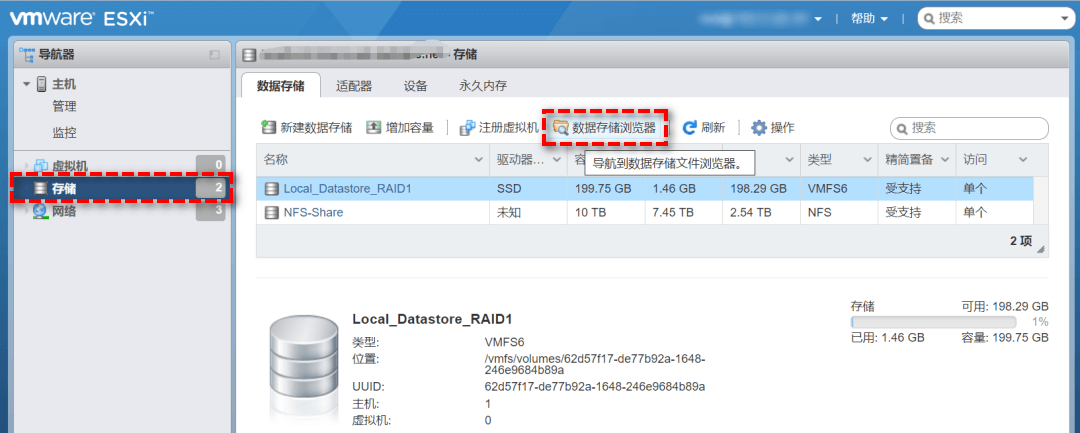
步骤2. 在弹出窗口中,单击“创建目录”为新虚拟机创建新文件夹,然后将VMDK和VMX文件添加到此文件夹中。
步骤3. 转到“虚拟机”页面,然后单击工具栏上的“创建/注册虚拟机”以打开向导。
步骤4. 在选择创建类型页面上,选择“注册现有虚拟机”,然后单击“下一步”。
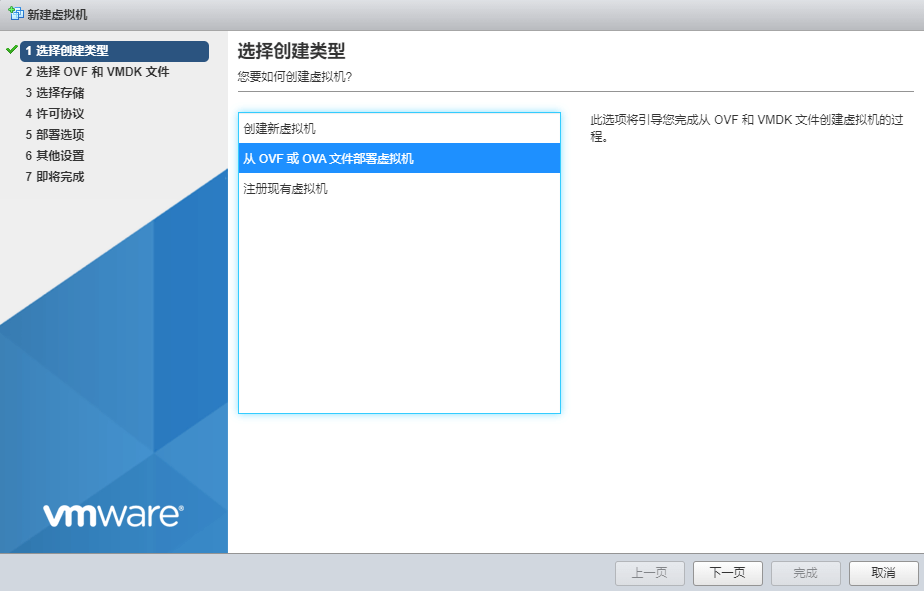
步骤5. 在选择要注册的虚拟机页面上,单击选择一个或多个虚拟机、数据存储或目录,然后选择新创建的文件夹,单击“下一步”。
步骤6. 在准备完成页面上,单击“完成”关闭向导,然后回到虚拟机页面,可以看到有一个新的虚拟机与VMX文件同名,您可以右键单击虚拟机并重命名它。
VMware ESXi怎么恢复虚拟机?如果您之前采用的是导出OVF/OVA模板的方式来备份虚拟机的话,那么导入OVF/OVA模板的方式也是一种不错的恢复虚拟机的方法。
步骤1. 访问ESXi Web客户端,转到“虚拟机”页面,然后单击工具栏上的“创建/注册虚拟机”以打开向导。
步骤2. 在选择创建类型页面上,选择“从OVF或OVA文件部署虚拟机”,然后单击“下一步”。
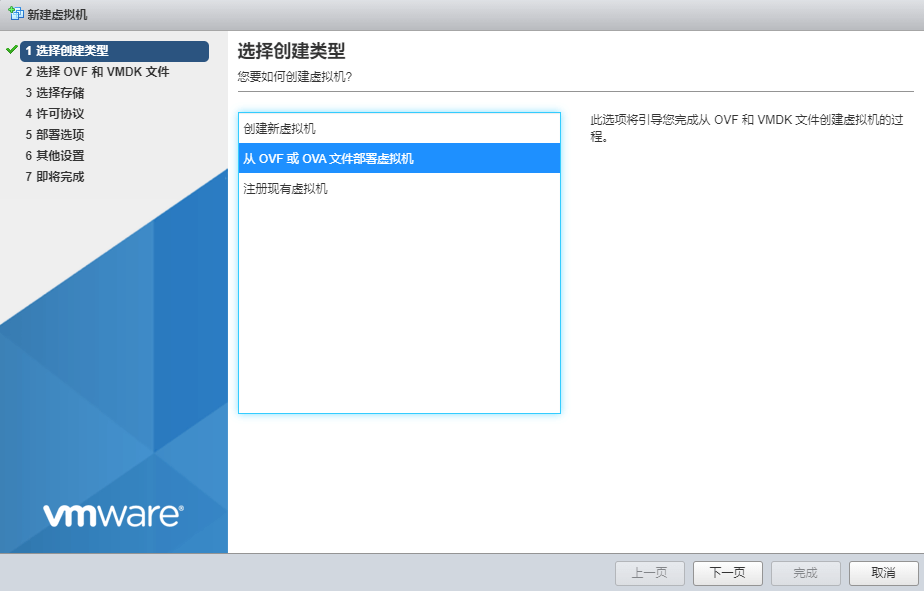
步骤3. 输入虚拟机的名称,选择之前导出的.ovf或.vmdk文件,然后单击“下一页”。
步骤4. 按照提示点点点,完成后续的一些基础设置,即可通过之前导出的OVF模板来创建新的虚拟机,轻松完成ESXi恢复虚拟机任务。
除了上述的两种恢复虚拟机的方法之外,我们还可以借助专业的第三方虚拟机备份还原工具——傲梅企业备份旗舰版来恢复虚拟机到备份时的状态。相较于通过VMDK文件或OVF模板新建虚拟机的还原方式来说,借助专业工具可以更加轻松效率地完成ESXi备份还原任务。假如我们有几十台虚拟机需要恢复,那么如果采用前两种方法的话,那就只能一台一台的去手动恢复,这是非常麻烦且耗费时间的,等到ESXi恢复虚拟机任务逐一执行完毕之后,整个业务流程可能都已经中断了很长一段时间了,出现的损失也可能会更大一些。但是如果采用专业工具的话,则不会这么麻烦,因为它支持批量备份还原,就冲这个效率就已经不是一个档次的了。并且除此之外,傲梅企业备份旗舰版为了满足不同用户的不同需求,还提供了以下特性:
如果您想试试的话可以点击下方按钮进入下载中心下载安装傲梅企业备份旗舰版,然后跟着我们的演示教程一起看看ESXi怎么恢复虚拟机吧!
备份虚拟机
在执行ESXi恢复虚拟机任务之前,我们需要先备份虚拟机,备份的方法很简单,大家可以参照以下流程绑定ESXi,然后按照提示创建备份任务并执行即可。
步骤1. 绑定设备:打开傲梅企业备份旗舰版,登录您的账号,在主界面中将您的vCenter或ESXi主机添加为源设备。

步骤2. 创建备份任务:点击“备份任务”>“新建任务”。

步骤3. 根据您的需求设置备份类型、任务名、设备、备份目标、备份计划、版本清理等。
步骤4. 点击右下角的“开始备份”按钮,然后选择“添加定时任务并立即备份”或“仅添加定时任务”。

恢复虚拟机
成功获取虚拟机备份映像之后,如果我们遇到一些类似于误删虚拟机、虚拟机系统故障、需要重新配置虚拟机之类的情况时,这可以通过还原虚拟机备份的方式来执行,这样会比传统的ESXi恢复虚拟机方法更加效率。
步骤1. 在主界面中转到“备份管理”选项卡,找到您想要还原的历史版本,点击“还原”。
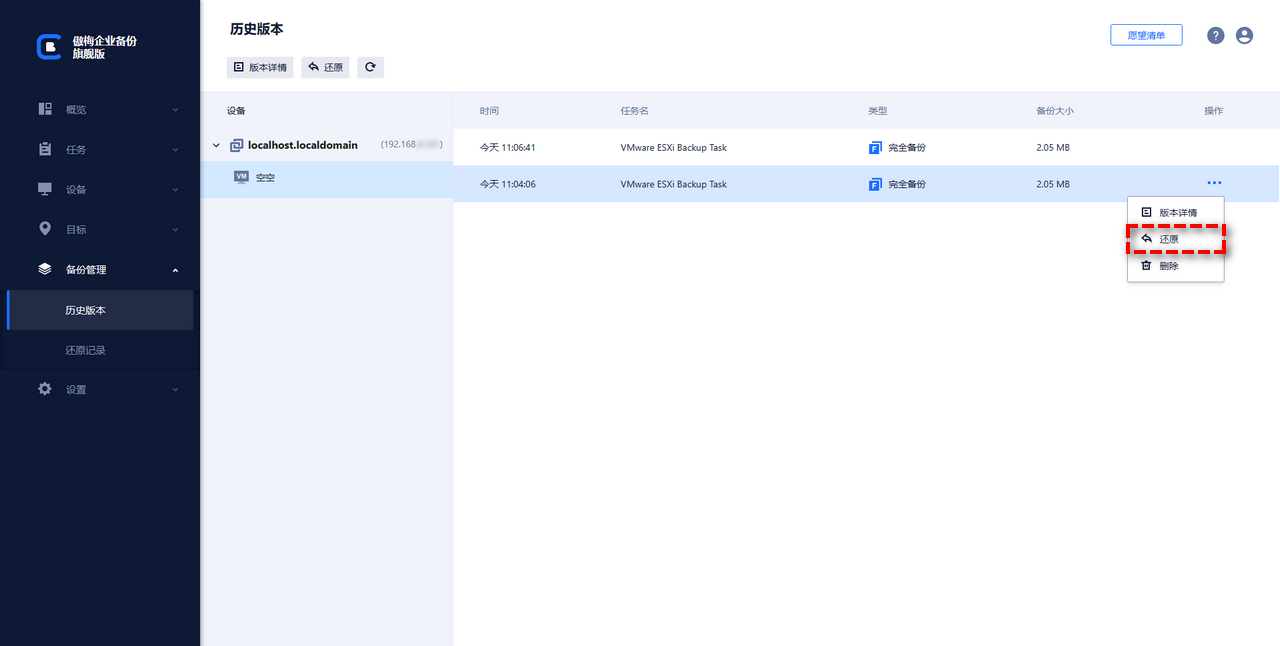
步骤2. 设置您想要将其还原到的位置、新的名称、RAM大小等,设置完毕后点击“开始还原”即可。

这篇ESXi恢复虚拟机的教程虽然看起来有点复杂,但只要步骤操作得当,完全可以做到安全有效地恢复数据。希望这篇文章能帮助到正在寻求恢复ESXi虚拟机方法的您,同时也希望您在实际操作过程中,能够根据自身的实际情况,灵活运用各种恢复虚拟机的方法,更大程度地减少虚拟机故障或数据丢失给您带来的损失。